【2025年】Tverをテレビで見る方法!iPhone/Android/Chromecast!意外な注意点も
「スマホの小さな画面で見るドラマも悪くないけれど、休日のリビングではやっぱり大画面でゆったり楽しみたい」──そう思ったことはありませんか? 私自身、自宅の55インチテレビで TVer を再生した瞬間、“無料配信でもここまで快適になるのか” と驚きました。本記事では、最安 600 円からできる超シンプルな方法 から、家族全員がワンタッチで使えるストリーミングデバイスまで、2025 年最新版のベストソリューションを網羅します。広告は飛ばせる?古い REGZA でも映る? 海外出張中に見たい?──そんな疑問も、現役エンジニアの視点で一つずつ実機検証していきます。
Tverアプリを完全無料でテレビに出力する方法はありません。しかし数百円〜気軽に映像を映し出せます。今回は、iPhoneやAndroid、PCからTver動画をテレビに映し出す方法をまとめました。
この記事でわかること【60 秒サマリー】
| わかること | 説明 |
|---|---|
| お金をかけずに TVer を TV で観られる? | 完全無料は不可。最低 600 円の HDMI ケーブルが最安ルート |
| 6つの方法で一番ラクなのは? | Fire TV Stick/Chromecast。リモコン操作で完結 |
| 注意点 | CMスキップ不可 |
| よくある質問 | 2020 年以前モデルはアプリ非対応。HDMI 接続を推奨 |
| TVerの保存術 | StreamFab TVerダウンローダー |
Tverとは― “無料” の裏側も 30 秒で把握
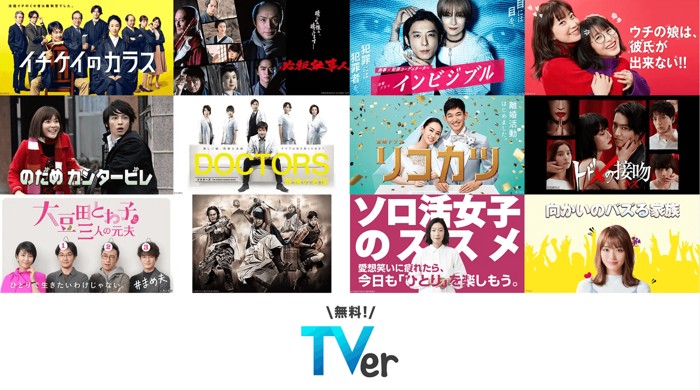
共同運営:日本テレビ・テレビ朝日・TBS・テレビ東京・フジテレビ
料金:視聴無料(広告モデル)
配信期間:放送後 1 週間が基本
対応端末:スマホ/PC/タブレット/テレビ
補足:広告主が負担する仕組みのため、スキップはできません。
TVer をテレビに出力する 6 つのテレビで見る方法【私が試した順に◎★評価】
Tverには、ブラウザ版・スマホアプリ版・テレビアプリ版の3種類があります。Tverはアカウントを作成することなく視聴できますが、Tver IDを作成することでスマホやタブレット、PCなど複数端末で「お気に入り」や「後で見る」の同期ができるようになります。
| 方法 | 目安コスト | 難易度 | 私のおすすめ度 |
|---|---|---|---|
| HDMI ケーブル | 600 円〜 | ★☆☆☆ | ◎「最安。画質も劣化なし」 |
| HDMI+変換アダプター(iPhone/Android) | 1,500 円〜 | ★☆☆☆ | ○「ケーブルが増えるのは難点」iPhoneの場合は別途アダプターが必要な場合あり |
| Chromecast | 5,000 円〜 | ★★☆☆ | ◎「唯一キャストボタンに対応」 |
| Fire TV Stick 4K | 6,980 円 | ★★☆☆ | ◎「リモコン操作が直感的」 |
| スマートテレビ | 25,000 円〜 | ★★★☆ | △「本体価格が高め」 |
| PS4(ブラウザ版) | 32,978 円 | ★★★★ | ▲「操作性いまひとつ」 |
ビジュアルで比較
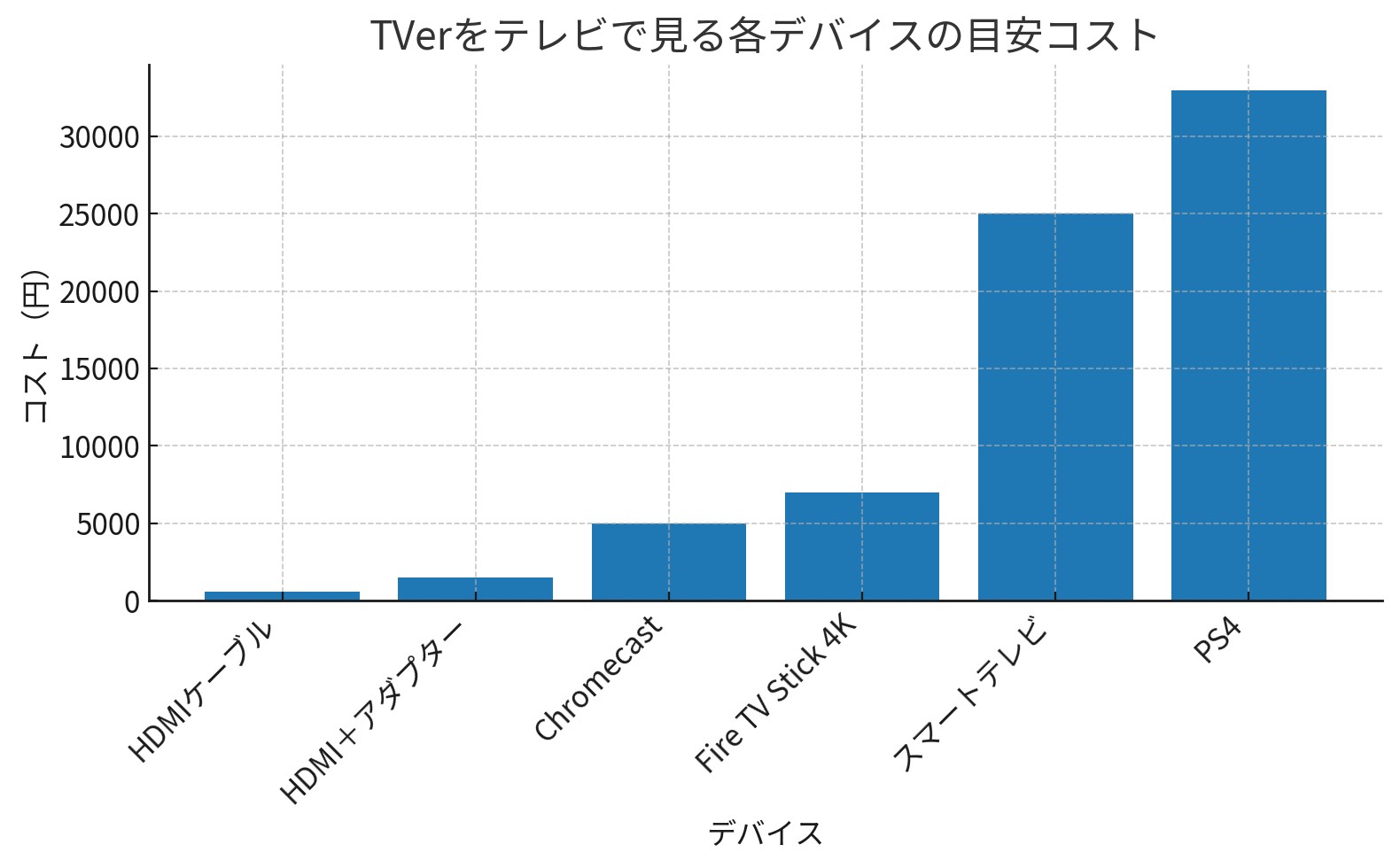
HDMIケーブルを使ってTverをテレビで見る方法
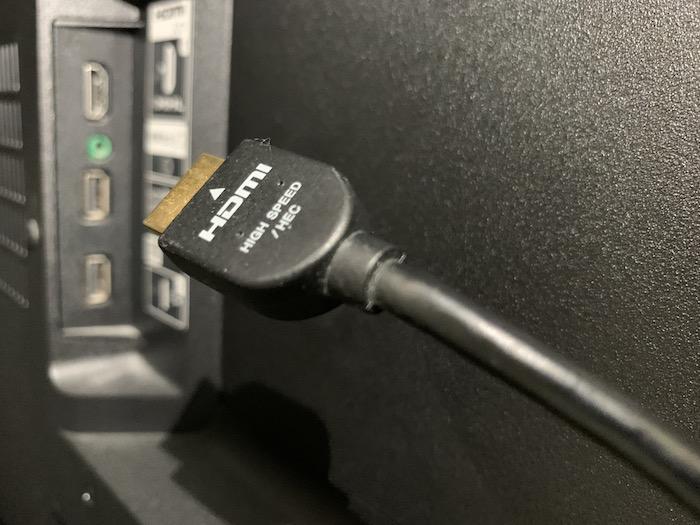
PCを使ってTver動画をテレビに映し出すときは、HDMIケーブルを使いましょう。HDMIケーブルとは映像や音声信号を同時に伝送できるケーブルのことで、PCとパソコ��をHDMIケーブルでつなぐことでTverの映像をテレビにそのまま映し出せます。HDMIケーブルではデータを圧縮せずにそのまま伝送できるため、信号劣化がありません。
大型ノートパソコンであればHDMIケーブルは基本的に搭載されています。小型の場合は外部モニター出力用のDVI端子やD-Sub15端子などが搭載されており、変換アダプターを使うことでTverを出力できるでしょう。
| 必要なもの |
|
| 予算目安 | 600円~ |
| 難易度 | ★ |
関連記事: PS4でTVerを見る方法
iPhone/Androidのミラーリング機能でTverをテレビで見る方法
スマホの場合はミラーリング機能を使います。ミラーリング機能とはスマホの画面をテレビに表示させる機能のことで、iPhoneでもAndroidでも利用できます。スマホをミラーリングするには、下記のものが必要です。
- ネット回線
- HDMI端子搭載のAirPlay対応テレビ
- HDMIアダプタ
また、それぞれ下記のような注意点がありますので確認しておいてください。
| iPhone | HDMI変換アダプタ(Lightning端子)が必要 |
| Android | 映像出力機能に対応している機種しかできない |
iPhoneを使ってTverをテレビで見る方法

iPhoneを使ってTverを視聴する方法は2つあります。
1つ目はApple TVとiPhoneを接続してアプリを映し出す方法です。まずはApple TVをテレビに接続します。続いてiPhoneを操作し、コントロールセンターで画面ミラーリングをすればOK。これだけで簡単にスマホの画面をテレビに映し出せるので、あとはアプリを開いて動画を再生しましょう。
2つ目はSafariを使う方法です。iPhoneの画面をテレビに映し出す方法はアプリと同じ。画面に映し出せたら、Safariを開いて左上の「aA」をタップし、「デスクトップ用Webサイトを表示」をタップすれば完了です。ただし、safariの方法はおすすめではないのでアプリからがいいでしょう。
| 必要なもの |
|
| 予算目安 | 24,800円~ |
| 難易度 | ★ |
Androidを使ってTverをテレビで見る方法

Androidを使ってTverをテレビでみるためにはHDMIケーブルを使います。ただし、HDMIケーブルだけだとAndroidに接続できないため、変換するためのUSB Type-Cが必要です。そのため、持っていない方は1500円ほど料金がかかるでしょう。変換コードとHDMIケーブルが用意できたらAndroidとテレビを繋げば簡単にスマホの画面をテレビに映し出せます。
| 必要なもの |
|
| 予算目安 | 1500円~ |
| 難易度 | ★ |
Fire TV StickやChromecastなどのストリーミングデバイスを使ってTverをテレビで見る方法
Fire TV StickやChromecastといったストリーミングデバイスを使うと、簡単にTverをテレビで見られます。ストリーミングデバイスはテレビのHDMI端子に挿し込み、Wi-Fiに接続して使うものです。後はアプリをダウンロードするだけで視聴できるようになります。料金も5,000円程度と手が出しやすいため難易度は低め。

Google Chromecastを使ってTverをテレビで見る方法
Chromecastはインターネットを利用して動画や音楽などのコンテンツを楽しむためのストリーミングデバイスです。Chromecastはスマホやパソコンと連携して付属のリモコンでコンテンツを検索します。
- Chromecastのケーブルをテレビにつなぐ
- 電源アダプターをコンセントに挿し込む
- Google Homeアプリを起動する
- Chromecastをセットアップをクリック
- デバイスを検出する
- WiFi設定をする
- セットアップ内容を確認する
Chromecast内蔵のアプリストアでは、Tverアプリがダウンロードできますので、TverアプリをダウンロードすることでそのままテレビでTverを視聴できます。
また、ChromecastはTverのキャスト機能にも対応していますので、Chromecastを起動した状態でスマホアプリTverを開く→キャストマークをクリックでもそのまま映像をテレビに出力可能です。
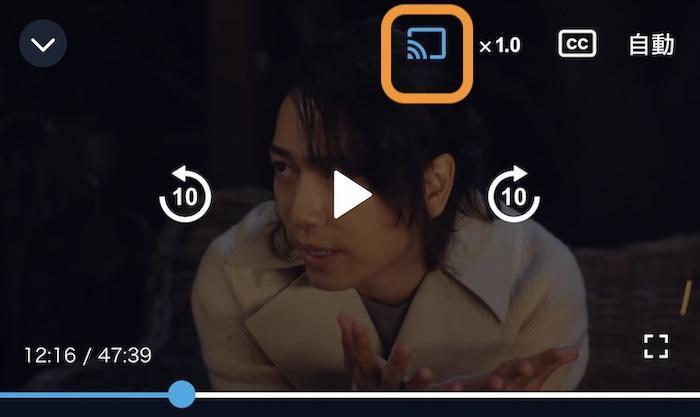
Amazon Fire TV Stickを使ってTverをテレビで見る方法
Amazon Fire TV Stickを使う場合は、Amazon Fire TV StickでTverアプリをダウンロードします。

Tverは会員登録することなく利用できますので、簡単なアンケートに答えて視聴を開始してください。
| 必要なもの |
|
| 予算目安 | 5,000円~ |
| 難易度 | ★ |
レグザやブラビアなどのスマートテレビを使ってTverをテレビで見る方法

ストリーミングサービスを利用できる機能を搭載したテレビをスマートテレビといいます。Wi-Fiに接続して、テレビにTverのアプリをダウンロードすれば、リモコンを操作するだけで簡単にテレビでTverを再生できるため便利です。スマートテレビ以外は他に必要なものもないので分かりやすいのが特徴。ちなみにスマートテレビに搭載されているOSはAndroid TVやWeb OS、VIDAAなどさまざまなものがあります。
レグザやブラビアなどのスマートテレビを使えば、Tverのアプリをダウンロードして、テレビでTverアプリをコントロール。スマホと同じようにドラマやバラエティを視聴できます。ただし、レグザに関しては、2020年以前に発売されたレグザにはAndroid TVが搭載されていません。テレビによってはTverに対応していない場合もありますので、事前に確認しましょう。
ちなみにTverのテレビアプリの通信量は30分あたり平均700MB程度です。これはあくまでも目安ですので、参考程度に頭に入れておきましょう。
| 必要なもの |
|
| 予算目安 | 25,000円~ |
| 難易度 | ★ |
PS4を使ってTverをテレビで見る方法

PS4にTverのアプリはまだ実装されていません。そのため、PS4を使ってTverをテレビで見るには、コンテンツエリアのインターネットブラウザを使ってTverブラウザ版を表示させましょう。インターネットに接続している必要はありますが、Tverはブラウザ版があるためアプリが実装されていなくても利用できます。
| 必要なもの |
|
| 予算目安 | 32,978円~ |
| 難易度 | ★ |
Tverをテレビで見るときの注意点
Tverは確かにテレビで視聴できますが、Tverアプリと同じように詳細設定をしたり、他の動画配信サービスと同じように広告なしで見られたり…なんてことはありませんので気をつけてください。ここでは、Tverをテレビで見るときの注意点を解説します。
① 広告はスキップできない
Tverには無料の広告表示があります。テレビで視聴する際もブラウザ版やアプリ版と同じく広告を飛ばすことはできません。Tverの広告は6秒、15秒、30秒、60秒のどれか。Tverは動画の10%を広告に当てていると言われており、動画の前後や途中、早送りをしたタイミングなど数回に分けて広告が表示されます。ちなみに広告ブロック拡張機能を使うとそもそも動画が真っ黒になってしまうため、広告をスキップする術はありません。
② キャストはAmazon Fire TV Stick非対応
あまり知られていませんが、Tverのキャスト機能に対応しているストリーミングデバイスはGoogle Chromecastのみです。Amazon Fire TV StickやAppleTVには対応しておらず「利用可能なデバイスがありません」と表示されてしまいます。筆者も実際にAmazon Fire TV Stickで試してみましたが、デバイスを検出できませんでした。
③ テレビで詳細設定はできない
Tverアプリでは字幕・再生速度・画質設定ができますが、ストリーミングデバイスでテレビに映し出す場合は詳細設定ができません。どうしても画質を変更したい場合は、ストリーミングデバイスの元々の設定ボタンから解像度や色深度の変更をする必要があります。Tverアプリのようにコンテンツを視聴しながら画質や再生速度を変えることはできませんので注意してください。
④ 全ての番組がテレビ対応ではない
Tverには、ブラウザ版やアプリ版では視聴できてもテレビ版アプリでは視聴できない番組があります。ブラウザ版の画面をそのままキャストする分には問題ありませんが、ストリーミングデバイスやスマートテレビを使ってテレビ版アプリを使用する場合は気をつけましょう。
Tverがテレビで見られない場合の対処法
Tverがテレビで見られないときは、下記項目をチェックしてみましょう。
- Tverでメンテナンスが行われていないか
- 対応端末を使用して作業をしているか
- 通信速度は3Mbps以上あり安定しているか
- Tverアプリは最新状態であるか
- HDMIケーブルやLightning端子はきちんと挿さっているか
- iPhoneの場合はローカルネットワークからキャストを許可しているか
- Androidの場合はミラーリングに対応している機種かどうか確認する
Tverを視聴していると、CMになるたびに見れなくなることがあります。再起動してもTverCMから始まったり、最終的に真っ暗になってクラッシュしたりするため厄介です。どうやらFireStick TVを使っている人に多い現象で、こうなってしまう場合はFireStick TV自体を買い替えるしか方法はないようです。
Tverをテレビで見たい人が読むべきQ&A
ここからはTverをテレビで見たい人のために、知っておくと便利な情報を紹介していきます。
- iPhoneを使って無料でTverをテレビに映せますか?
TverをiPhoneだけでテレビに映し出すことはできません。AppleTVなど外部デバイスが必要になってしまうため、完全無料で映し出すのは不可能です。
- 海外でTverをテレビで見ることはできますか?
VPNを使うことで海外からもTverを見られます。VPNとは簡単にいうと仮想専用線のことで、自分のIPアドレスを隠せるものです。無料と有料がありますが、安全性からいえば有料のVPNがおすすめ。
- Tverでローカル番組は見られますか?
番組���よっては見られるものがあります。というのも、地方の番組を全て配信しているとキリがないため、現状では一部に限られているようです。
- Tverで見れる番組と見られない番組があるのはなぜ?
広告主や権利上の都合から全ての番組を配信できるわけではありません。Tverはあくまでも民放5社のポータルサイトであり、それぞれの会社がTverでも一部見られるようにしているだけです。実際Tverではそれぞれの有料サイトに登録を促す窓口にもなっています。
- Tverはなぜ無料なんですか?
Tverは通常の地上波テレビと同じように広告収入を得て成り立っています。そのため、Tverで配信されている番組で流れてきた広告はスキップすることができません。また、Tverでは基本的に最新エピソードしか配信していません。そのため、過去のエピソードを見るにはTELASAなどの有料動画配信サービスに課金する必要があります。
Tverの動画をダウンロードしてオフラインで視聴する方法
Tverの動画をダウンロードして保存してから、オフラインでスマホでいつでも視聴したい場合は、StreamFab TVerダウンローダーはお役に立てます。
StreamFab Tver ダウンローダー
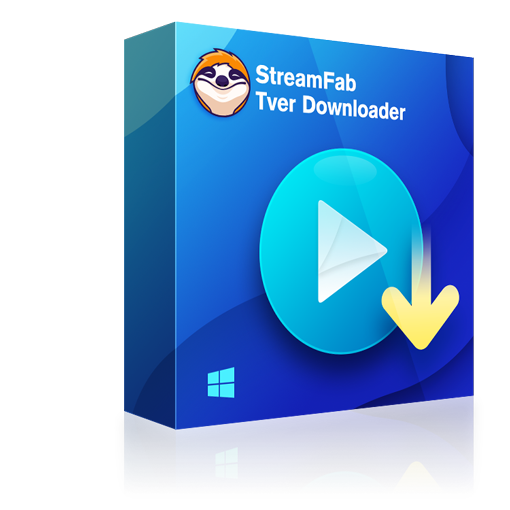
StreamFab TVer ダウンローダーは、Tver動画のダウンロードに対応しています。有料ソフトではあるものの、使いやすくて、高画質で保存できるため、初心者にもおすすめのソフトです。
「使い方」
1. トップ画面を開いたら、上部メニュー右側にある「URLを貼り付ける」をクリックし、お気に入りのTver動画のURLをコピーして、入力欄にペーストします。若しくは「VIPサービス」をクリックして、右側から「TVer」ロゴを選びます。
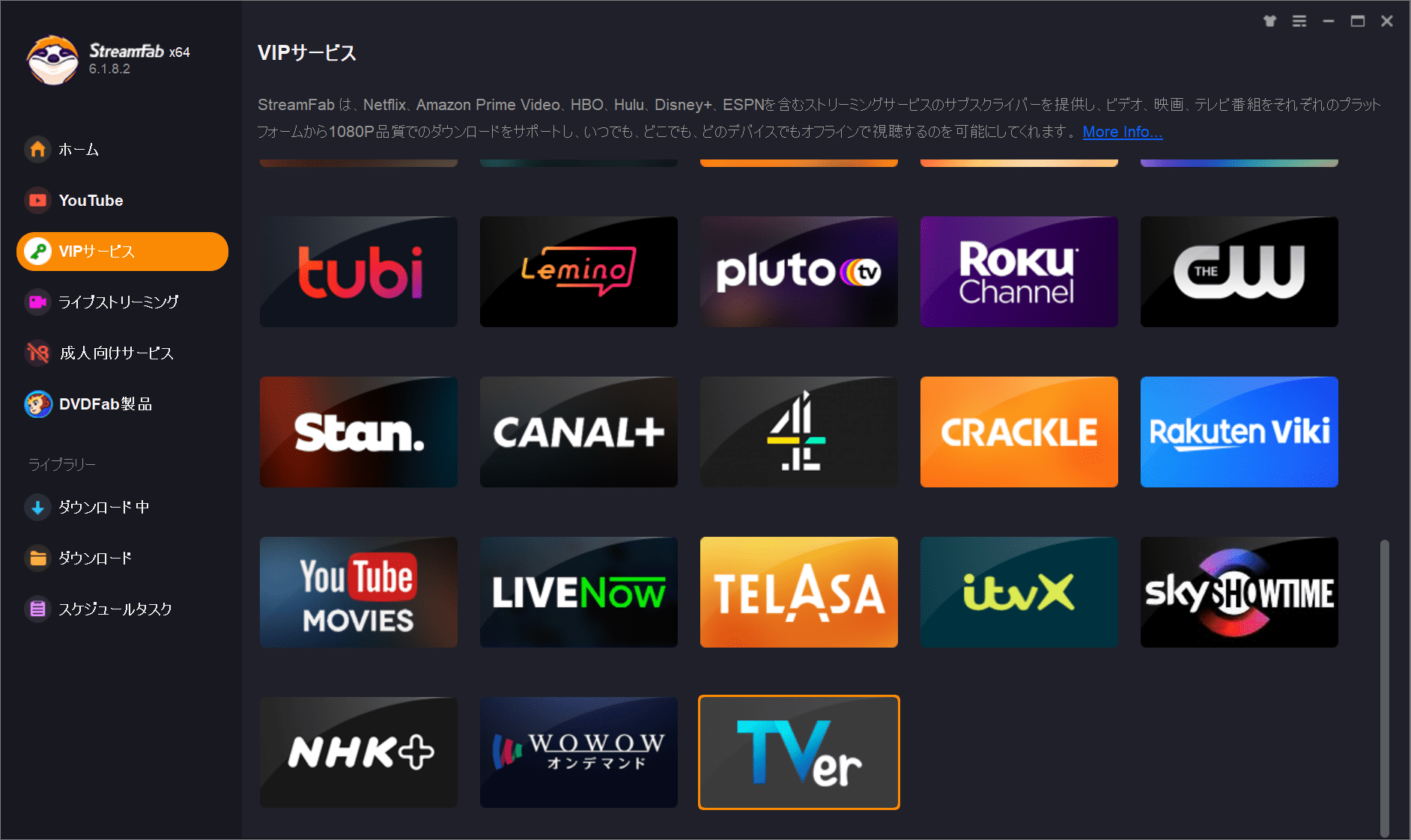
2. 「TVer Downloader」窓が表示され、「フォーマット」と「品質」を指定してから、「ダ���ンロード」ボタンを押します。
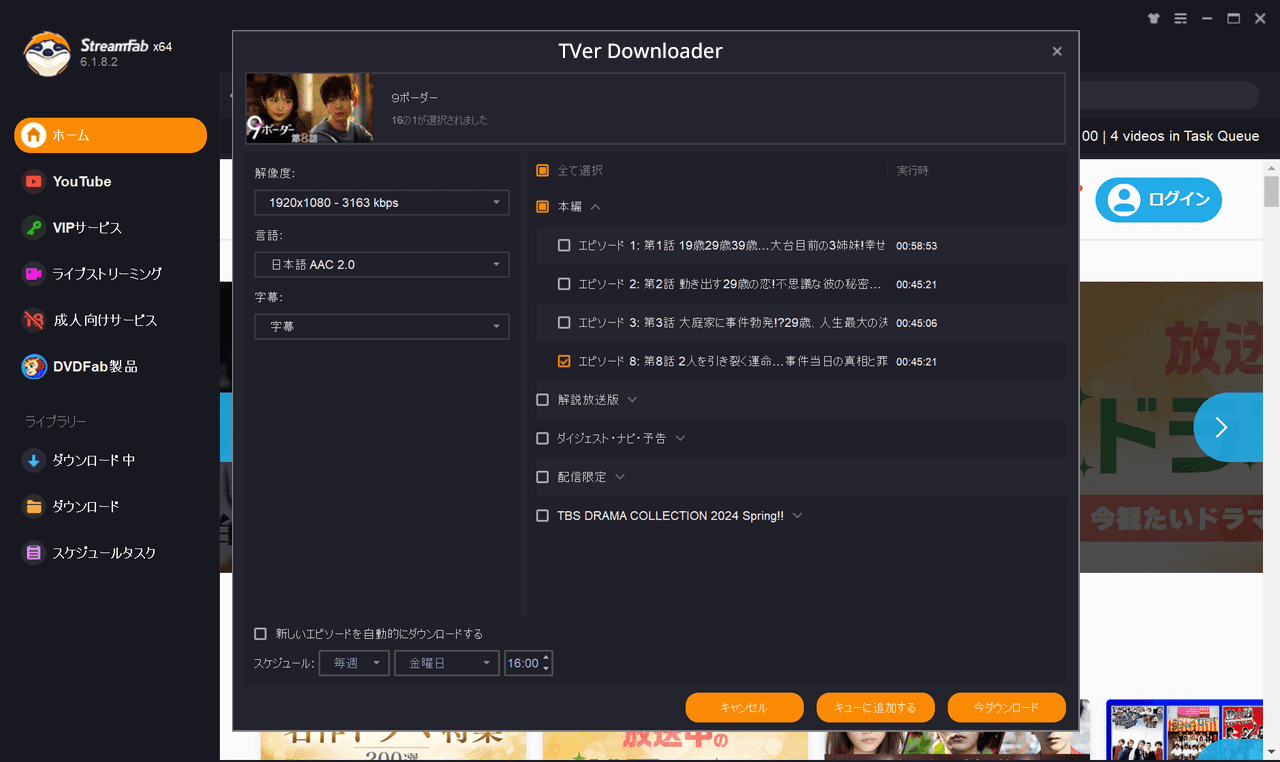
3. 「ダウンロード中」をクリックしてダウンロードの進捗状況を確認できます。
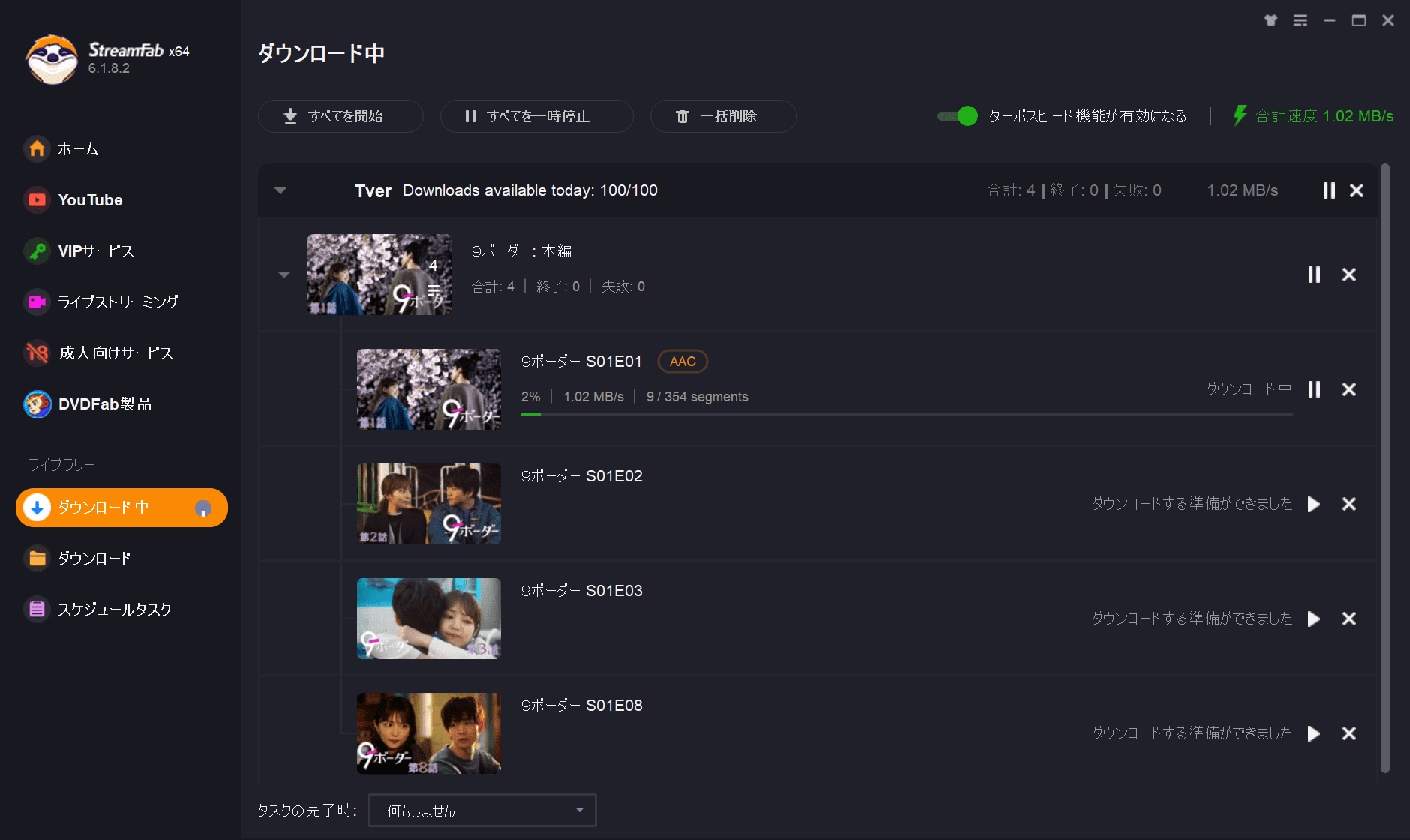
4. ダウンロードされた動画が「ダウンロード」フォルダに保存されます。
まとめ
- コスパ最優先:HDMI ケーブルで十分
- 操作性と将来性:Chromecast > Fire TV Stick
- 置き換えタイミング:4K TV 買い替え時は “Google TV 搭載モデル” を選ぶと楽
TIP:オフライン視聴が必要なら、公式には未対応。私は PC で録画ソフトを試したところフレームドロップが多く、実用性は低いと判断しました。高速回線+Wi-Fi 6 でストリーミング利用が現実的です。おすすめはStreamFab TVer ダウンローダーです。
